WordPress에서 테마를 변경하는 방법(코딩 없이)
게시 됨: 2022-11-11WordPress에서 테마를 변경하는 방법에 대한 자세한 가이드를 찾고 계십니까?
테마는 사이트의 모양과 느낌부터 함께 제공되는 다양한 기능에 이르기까지 모든 WordPress를 제어합니다. 사실 WordPress 개발 팀이 있다면 거의 모든 WordPress 테마를 사용하거나 직접 만들 수 있습니다. 그러나 자신만의 테마를 맞춤 개발할 수 없다면 올바른 테마가 상당히 중요합니다.
그리고 평범한 테마에 갇힌 경우 테마를 빠르게 변경해야 합니다. 하지만 어떻게 합니까? 단순히 하나의 테마를 비활성화하고 다른 테마를 설치하면 사이트가 엉망이 될 수 있습니다. 대부분의 테마는 사이트의 모양을 정의하는 HTML 및 CSS 코드를 남깁니다.
이 기사에서는 코딩 없이 WordPress에서 테마를 올바르게 변경하는 방법을 보여줍니다.
뛰어들어봅시다.
WordPress에서 테마를 변경하는 방법을 배우기 전에
우리가 말했듯이 테마를 비활성화하고 새 테마를 설치하는 것이 WordPress에서 테마를 변경하는 전부는 아닙니다. WordPress에서 테마를 변경하는 방법을 배우기 전에 처리해야 할 몇 가지 작은 사항이 있습니다.
필요한 준비 작업을 확인합시다.
#1. 현재 테마에서 발췌문 복사
기존 웹사이트에 사용자 지정 코드가 있을 가능성이 높습니다. 웹사이트나 테마를 수정했다면 해당 코드는 functions.php 파일에 있을 것입니다. 이러한 변경 사항은 대부분 일회성이므로 잊어버리기 쉽습니다.
functions.php 파일로 이동하여 나중에 다시 추가할 수 있도록 추가된 코드를 파일에 복사하는 것이 좋습니다. WordPress에 코드를 추가하는 방법을 잘 모르는 경우 사이트를 손상시키지 않고 사이트에 사용자 정의 코드를 추가하는 방법에 대한 이 기사를 확인하십시오.
#2. 테스트 로드 시간
사이트의 페이지가 로드되는 데 걸리는 시간은 SEO 트래픽과 순위에 큰 영향을 미칠 수 있습니다. 잘못 코딩된 사이트는 로드하는 데 훨씬 더 오래 걸리는 경향이 있습니다. 따라서 WordPress에서 테마를 변경하기 전에 항상 로드 시간을 테스트하십시오.
테마를 변경하기 전과 후의 로드 시간을 알면 사이트의 부풀려진 코드 문제를 해결하거나 수정하는 데 도움이 될 수 있습니다. 로드 시간 테스트에 대한 자세한 지침은 사이트 속도 테스트를 실행하는 방법에 대한 이 가이드를 확인하세요.
#삼. 추적 코드 복사
많은 테마를 사용하면 해당 설정에서 테마 파일에 추적 및 분석 코드를 직접 추가할 수 있습니다. 추적 코드는 마케팅 활동을 추적하는 데 매우 중요합니다. 따라서 해당 코드를 분실하면 트래픽, 참여 및 전환 데이터를 놓칠 수 있습니다.
테마를 변경한 후 새 사이트에 추가할 수 있도록 모든 추적 코드를 복사했는지 확인해야 합니다. 이것이 바로 MosnterInsights와 같은 사이트에서 Google Analytics 플러그인을 사용하는 것을 권장하는 이유입니다. Facebook 및 Pinterest Pixels와 같은 다른 추적 코드의 경우 WPCode 플러그인을 사용하여 사이트에 코드를 삽입해야 합니다.
#4. 전체 WordPress 사이트 백업 수행
WordPress 백업에는 파일과 데이터베이스가 모두 포함됩니다. 백업을 수동으로 수행하는 것은 매우 기술적인 작업일 수 있으며 항상 성공적인 것은 아닙니다. 컴퓨터나 클라우드 서버에 백업을 저장하려면 WordPress 백업 플러그인을 사용하는 것이 좋습니다.
테마 변경에 문제가 있는 경우 언제든지 백업을 사용하여 WordPress 사이트를 원래대로 복원할 수 있습니다. 나중에 참조할 수 있도록 백업하지 않고 사이트의 모든 항목을 변경하는 것은 좋지 않습니다. 전체 사이트를 쉽게 망가뜨리고 몇 초 만에 모든 진행 상황을 잃을 수 있습니다.
#5. 사이드바 콘텐츠 복사
사이드바는 소셜 링크, 광고, 구독 양식 또는 연락처 양식을 포함한 다양한 위젯을 추가하는 데 사용됩니다.
이러한 변경 사항을 다시 확인하십시오. 위젯에 추가된 사용자 정의 코드가 있는 경우 새 테마에서 재사용할 수 있도록 이 코드를 컴퓨터에 복사하여 붙여넣으십시오.
#6. 유지 관리 모드 활성화
테마를 전환하고 문제를 해결하는 동안 사이트를 유지 관리 모드로 전환하는 것이 가장 좋습니다. SeedProd를 사용하여 사이트에서 유지 관리 모드를 활성화하는 것이 좋습니다.
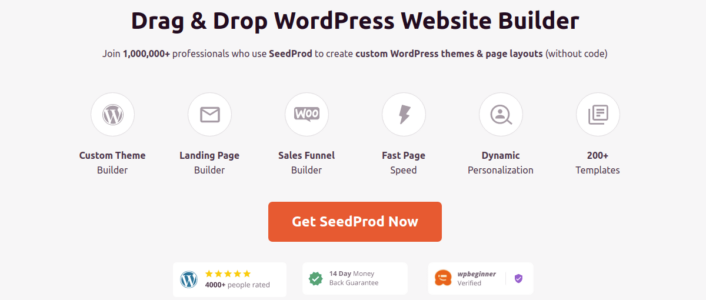
사이트를 유지 관리 모드로 유지하려면 SeedProd 플러그인을 설치하고 활성화해야 합니다. 그런 다음 WordPress 관리자 패널에서 SeedProd » 페이지 로 이동한 다음 유지 관리 모드 페이지 설정 을 클릭합니다.
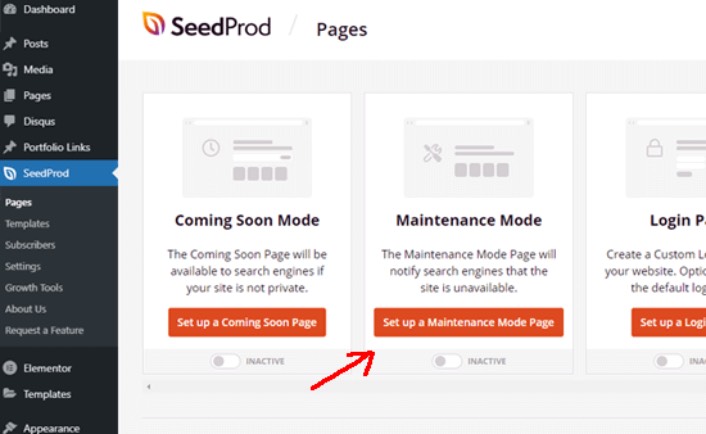
그런 다음 유지 관리 모드 페이지의 템플릿을 선택해야 합니다. 빈 템플릿을 사용하여 처음부터 페이지를 만들 수도 있습니다. 이제 SeedProd 끌어서 놓기 페이지 빌더를 사용하여 유지 관리 모드 페이지를 사용자 지정할 수 있습니다.
WordPress에 새 테마를 설치하는 방법
예방 조치가 완료되면 다음 단계는 사이트에서 사용하려는 테마를 설치하는 것입니다. WordPress에는 수천 개의 무료 및 유료 테마 중에서 선택할 수 있지만 SeedProd를 사용하는 것이 좋습니다.

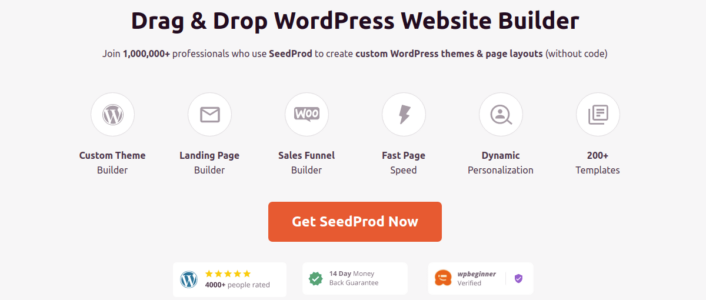
SeedProd는 WordPress를 위한 최고의 드래그 앤 드롭 웹사이트 빌더입니다. 유지 관리 모드 페이지를 만드는 데 사용할 수 있다고 이미 언급했습니다. 그러나 코드를 작성하지 않고도 사용자 정의 WordPress 테마를 만드는 데 사용할 수도 있습니다.
SeedProd가 당신에게 적합한 테마 빌더인지 100% 확신할 수 없다면 먼저 SeedProd에 대한 전체 리뷰를 확인하십시오. 그러나 어떤 테마를 선택하든 테마에 대한 zip 파일을 다운로드하십시오.
SeedProd의 경우 플러그인을 구입하세요. 그런 다음 SeedProd 대시보드에서 zip 파일을 다운로드합니다. 다음으로 WordPress 대시보드로 이동하여 플러그인 » 새로 추가 로 이동하고 플러그인 업로드 를 클릭합니다.
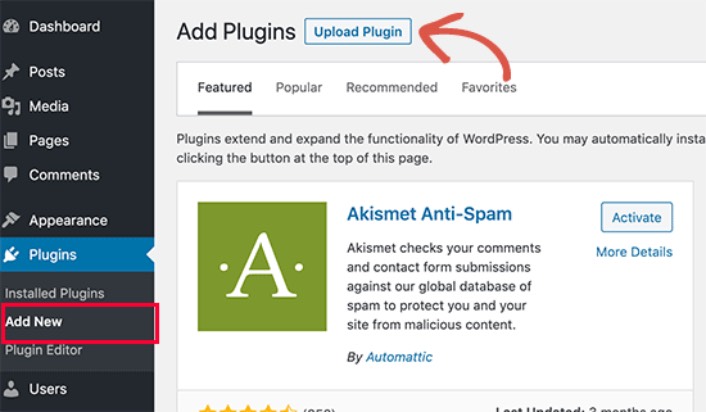
파일 선택 을 클릭하여 플러그인 zip 파일을 업로드합니다.
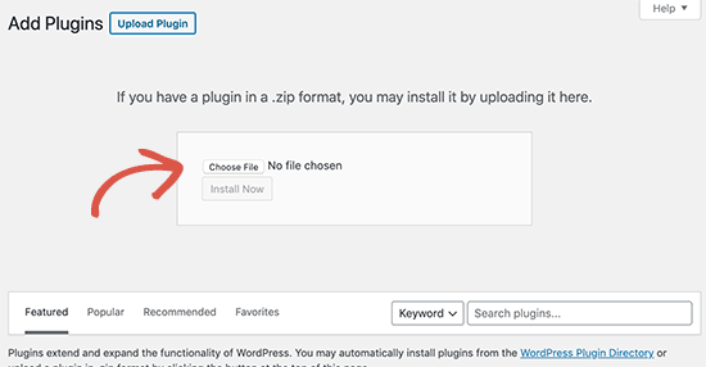
그런 다음 WordPress에서 플러그인 업로드가 완료되면 활성화 버튼을 클릭합니다. 마지막으로 SeedProd 플러그인 시작 화면으로 이동하여 라이선스 키를 확인합니다.
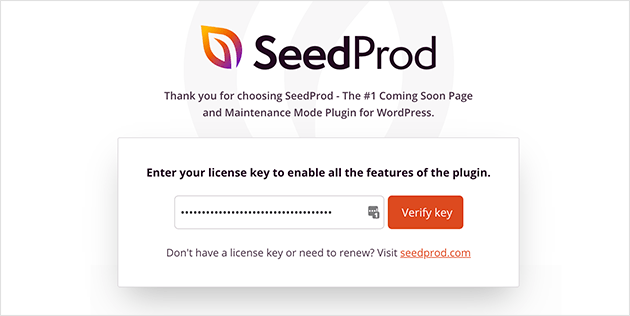
계정이 확인되면 코딩 없이 랜딩 페이지나 나만의 테마를 만들 준비가 된 것입니다.
테마를 변경하기 전에 미리보기
테마를 만들거나 설치를 마치면 테마를 미리 보고 사이트가 망가지지 않는지 확인해야 합니다. 기본적으로 WordPress를 사용하면 웹사이트에서 테마를 변경하지 않고 미리 볼 수 있습니다. 그렇게 하려면 관리자 패널의 왼쪽 사이드바에서 모양 » 테마 로 이동합니다.
이 페이지에서는 사이트에 설치된 모든 테마를 볼 수 있습니다. 미리 보려는 테마 위에 마우스를 올려 놓고 실시간 미리 보기 버튼을 클릭해야 합니다.
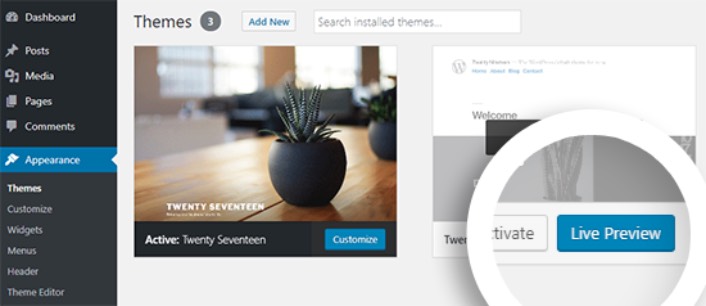
그러면 WordPress Theme Customizer 에서 새 테마가 열립니다. 이제 새 테마를 테스트하고 모든 것이 제대로 작동하는지 확인할 수 있습니다. 테마의 실시간 미리보기를 확인하는 것은 사이트에서 원치 않는 남은 코드를 찾는 좋은 방법입니다. 페이지에 코드 스니펫이 보이면 해당 HTML을 삭제하세요. 그것은 하기 매우 쉽고 귀하의 사이트가 무너지는 것을 방지합니다.
사이트를 정리한 후 활성화 버튼을 클릭하여 새 테마를 활성화합니다.
전문가 팁: WordPress에서 테마를 변경한 후 SeedProd로 돌아가 유지 관리 모드를 비활성화하는 것을 잊지 마십시오.
WordPress에서 테마를 변경하는 방법을 알게 된 후 해야 할 일
WordPress에서 테마를 변경하는 방법을 알았으므로 이제 남은 과제는 사이트 트래픽을 늘리는 것뿐입니다. 테마를 변경한 후 사이트 로딩 속도를 확인하는 것이 좋지만 핵심 초점은 사이트의 트래픽, 참여 및 판매를 높이는 것이어야 합니다.
트래픽을 늘릴 수 있는 저렴한 방법을 찾고 있다면 푸시 알림을 사용하는 것이 좋습니다. 푸시 알림은 더 많은 반복 트래픽과 사이트 참여를 유도하는 데 도움이 될 수 있습니다. 판매를 생성하는 자동 푸시 알림 캠페인을 만들 수도 있습니다.
확신하지 못하셨나요? 다음 리소스를 확인하세요.
- 고객 참여를 높이는 7가지 스마트 전략
- 푸시 알림이 효과적입니까? 7 통계 + 3 전문가 팁
- 버려진 카트 푸시 알림을 설정하는 방법(쉬운 자습서)
푸시 알림 캠페인을 생성하려면 PushEngage를 사용하는 것이 좋습니다. PushEngage는 세계 1위 푸시 알림 소프트웨어입니다. 따라서 아직 시작하지 않았다면 지금 바로 PushEngage를 시작하십시오!
